- Rongsen.Com.Cn 版权所有 2008-2010 京ICP备08007000号 京公海网安备11010802026356号 朝阳网安编号:110105199号
- 北京黑客防线网安工作室-黑客防线网安服务器维护基地为您提供专业的
服务器维护
,企业网站维护
,网站维护
服务 - (建议采用1024×768分辨率,以达到最佳视觉效果) Powered by 黑客防线网安 ©2009-2010 www.rongsen.com.cn


作者:黑客防线网安win7教程基地 来源:黑客防线网安win7维护基地 浏览次数:0 |
笔者的Windows 7系统有一次通宵下载后,第二天发现不知道为什么上不了网,后来搞清楚才知道是网卡自动被禁用了,下面是笔者的设置方法来防止再次网卡自动被禁用的发生。
1、右键单击计算机图标,在弹出的右键菜单中选择属性。
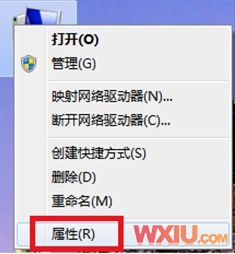
2、在“控制面板主页”上用鼠标左键单击“设备管理器”。
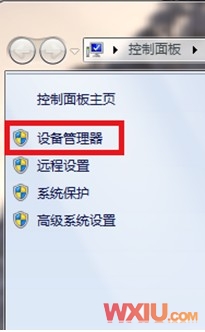
3、在弹出的设备管理器对话框中找到“网络适配器”,右键单击驱动程序,在出来的菜单中单击“属性”,如果设备管理器里面无法找到网络适配器,重启试试。另外,也可以通过双击网络适配器中的驱动,来打开属性对话框。
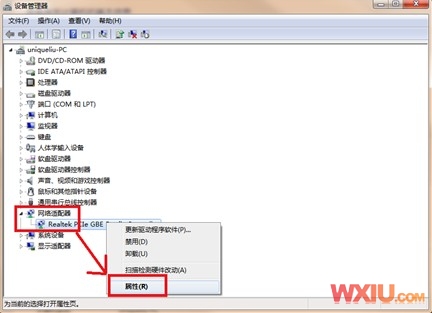
4、在打开的属性对话框中找到“电源管理”一项,去掉“允许计算机关闭此设备以节约电源”前面的钩钩,再点击确定。
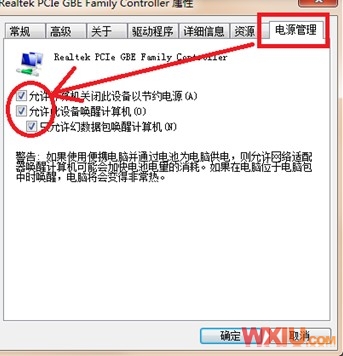
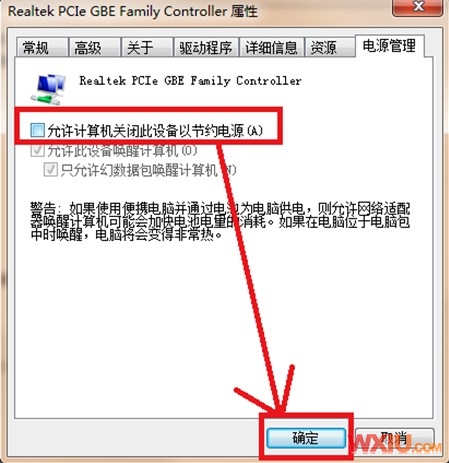
网卡自动被禁用的因为Windows 7有自动节省电的功能,通过上面的设置后,就不会再出现网卡自动被禁用情况了。
黑客防线网安服务器维护方案本篇连接:http://www.rongsen.com.cn/show-17726-1.html
新闻栏目
| 我要申请本站:N点 | 黑客防线官网 | |
| 专业服务器维护及网站维护手工安全搭建环境,网站安全加固服务。黑客防线网安服务器维护基地招商进行中!QQ:29769479 |













